近两年,在家办公、远程办公、远程学习成为了很多人生活中不可少的一场经历,这一切都源自于突如其来疫情。好在互联网的普及让很多企业、员工可以通过网络进行正常业务运转和处理工作,邮箱和微信成为了数据传输最频繁的两个工具,但对于一些特殊的公司和部门来说,这两个工具已经远远不能满足日常的工作需求。比如,相距很远的分公司需要进行紧急数据使用;在家办公的设计人员需要调用服务器上的旧档,用户想要及时查看设计进步,通过邮箱难免增加操作步骤,通过微信又将会有大小限制。这个时候,可以进行公司之间,员工、客户、公司之间的组网互联尤为重要。

 异地组网,化繁为简,万物互联,零遁SG20,你身边的网络专家
异地组网,化繁为简,万物互联,零遁SG20,你身边的网络专家

一般,网络工程师会通过FTP等方式设置公司与公司,员工、用户、公司之间进行互联,这些方式有点事是可以“就地取材”,缺点是网络的波动,任何一方出现问题很难及时进行判断。通过朋友的推荐和介绍,零遁组网路由器给出的解决方案,完美的解决了以上困扰,笔者抱着试一试的态度体验了零遁SG20路由器。下面,笔者用详细的步骤搭建一套异地办公访问公司内置共享服务器的案例。

 异地组网,化繁为简,万物互联,零遁SG20,你身边的网络专家
异地组网,化繁为简,万物互联,零遁SG20,你身边的网络专家
前言:
零遁这套方案并非本质的两台路由器直接对接方式,而是通过研发了一套零遁组网管理平台将设备进行绑定,从而实现不同网络、不同地域的两个内网PC之间的数据互通,可以实现实时的数据交换。

 异地组网,化繁为简,万物互联,零遁SG20,你身边的网络专家
异地组网,化繁为简,万物互联,零遁SG20,你身边的网络专家
两台零遁SG20路由器,笔者暂称为零遁路由器A、零遁路由器B。路由器 LAN 地址为192.168.52.1 ,登录用户名:root ,密码(包装盒附件中)。
调试:
零遁路由器A
1、路由器通电后将网线一头接入路由器LAN口,另一台接入调试笔记本网络口,路由器默认开启DHCP,在笔记本获取IP地址后,打开浏览器输入192.168.52.1登录路由器,输入用户名/密码。
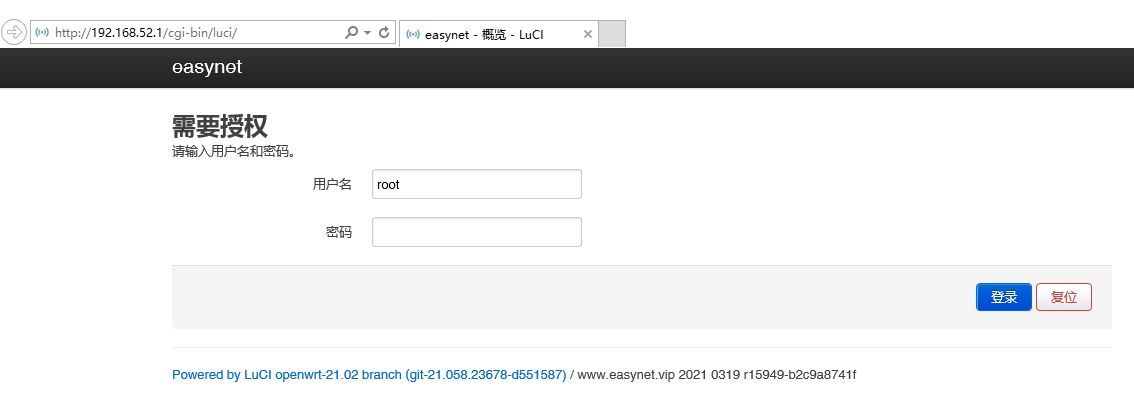

2、登录路由器后,可以看到系统状态、内存、网络等信息(网络一栏已经可以看到主机名、IP地址、MAC地址、剩余租期等信息)。
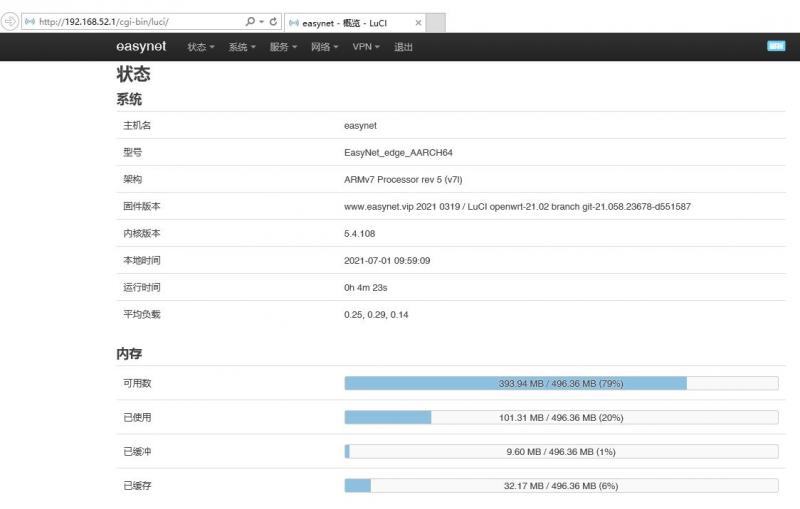
 异地组网,化繁为简,万物互联,零遁SG20,你身边的网络专家
异地组网,化繁为简,万物互联,零遁SG20,你身边的网络专家
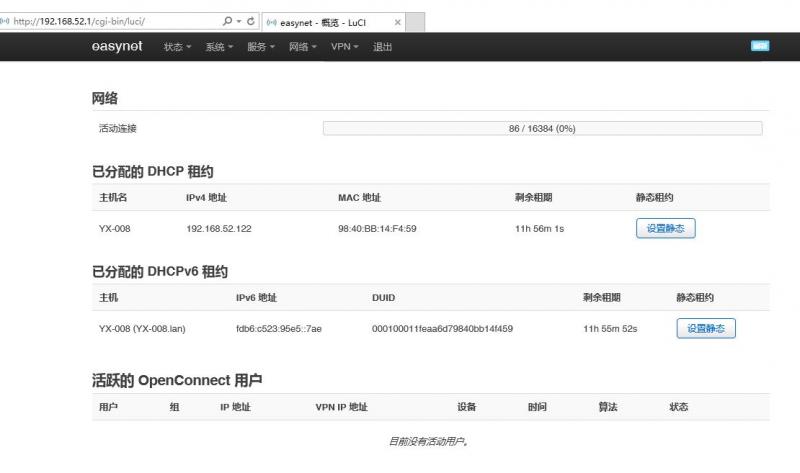
 异地组网,化繁为简,万物互联,零遁SG20,你身边的网络专家
异地组网,化繁为简,万物互联,零遁SG20,你身边的网络专家
3、在路由器登录最上方,可以看到状态、系统、服务、网络、等模块。
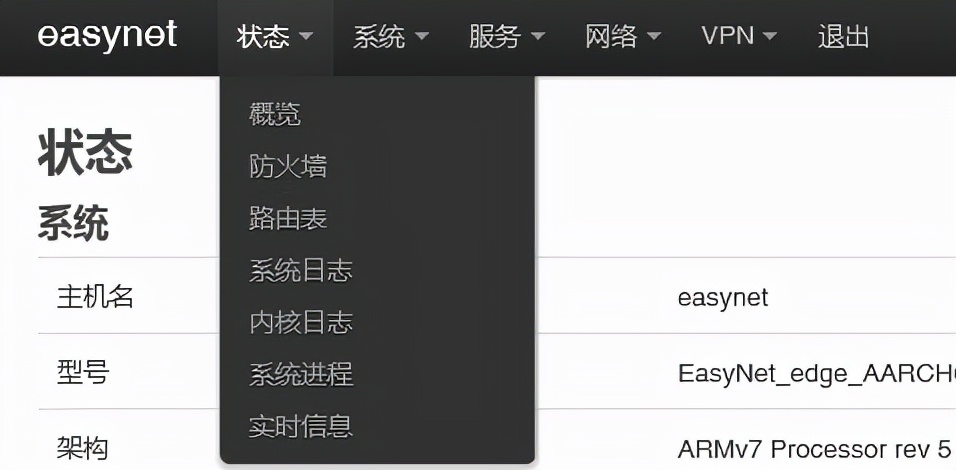

4、打开网络—接口,可以清晰看到路由器Lan口的的相关信息(协议、运行时间、MAC、接收/发送、IP地址等信息)。
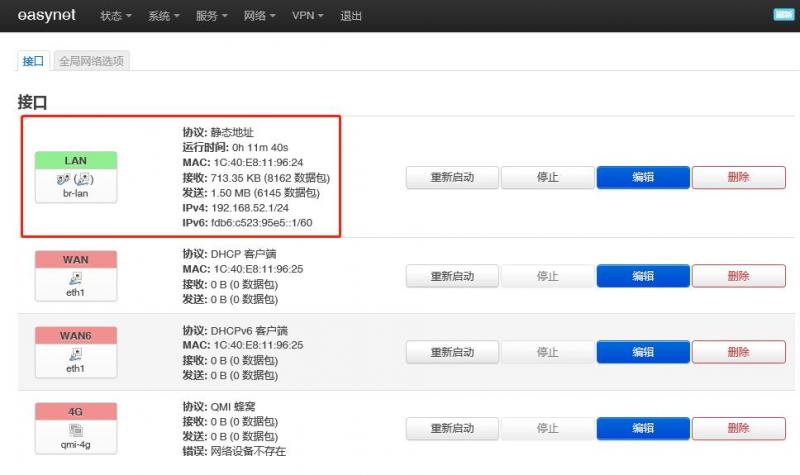
 异地组网,化繁为简,万物互联,零遁SG20,你身边的网络专家
异地组网,化繁为简,万物互联,零遁SG20,你身边的网络专家
5、点开WAN口编辑—协议,有DHCP客户端、PPP、PPPOE、静态地址等选项(此次设置WAN口上网方式为DHCP,可根据实际情况进行选择)。
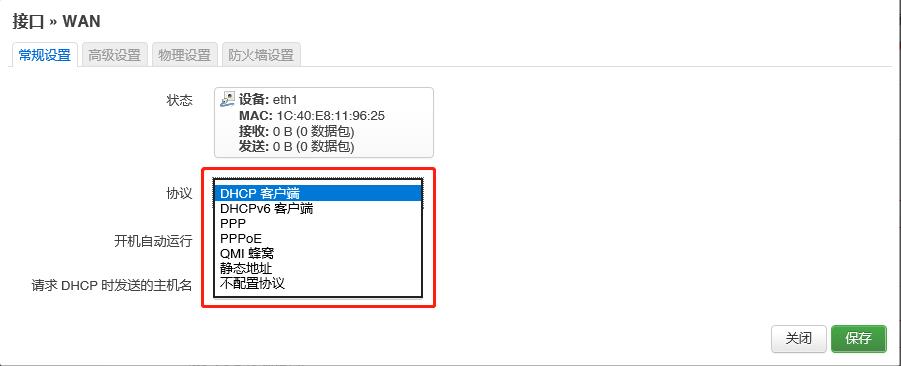

6、返回到上一级菜单,设置LAN口、WAN口信息一目了然。
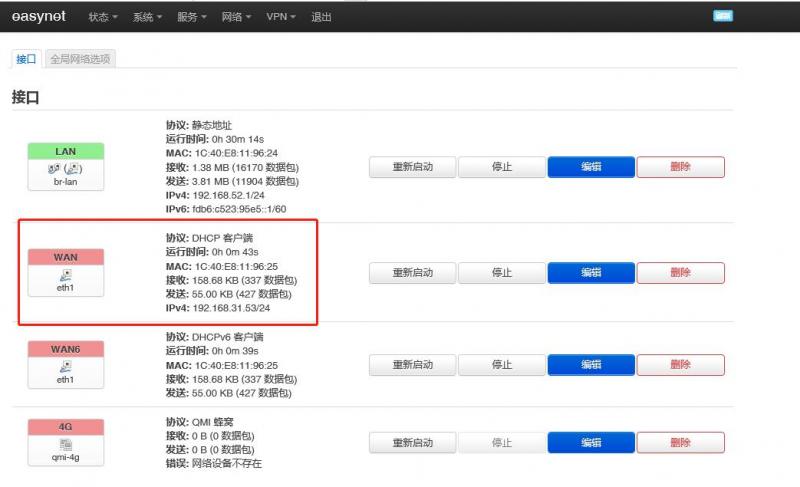
 异地组网,化繁为简,万物互联,零遁SG20,你身边的网络专家
异地组网,化繁为简,万物互联,零遁SG20,你身边的网络专家
7、截止目前,第一阶段配置已完成,笔记本可以通过路由器访问互联网,访问网址:http://http://sdwan.easynet.vip 注册账号,登录零遁组网管理系统。
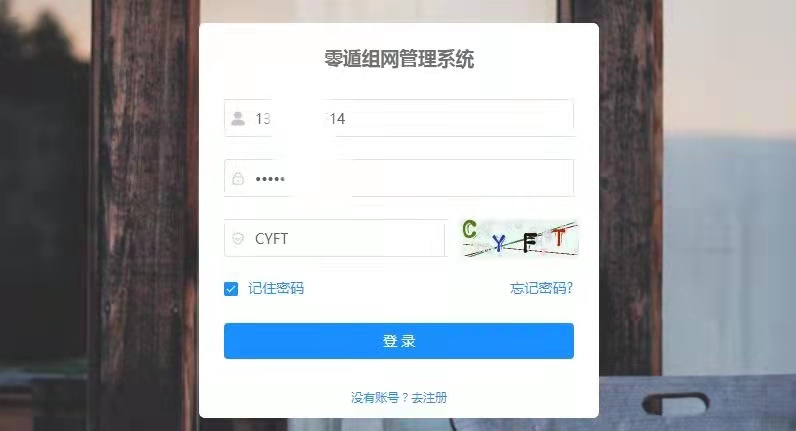

8、登录管理系统后,会即刻弹出创建网络的提示,笔者创建了一个名叫:Work_Share 的网络。
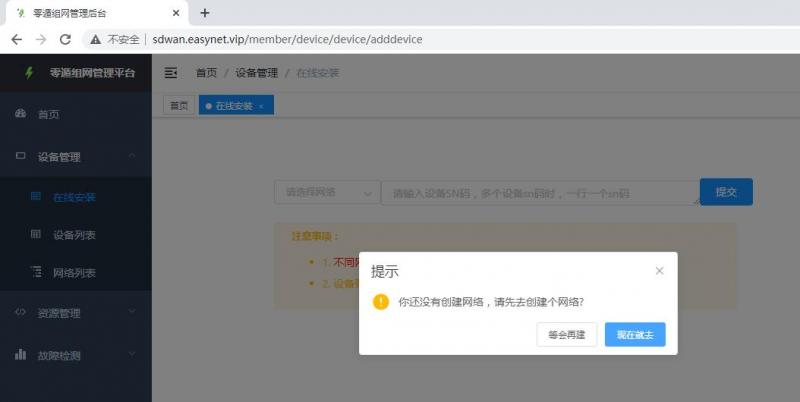
 异地组网,化繁为简,万物互联,零遁SG20,你身边的网络专家
异地组网,化繁为简,万物互联,零遁SG20,你身边的网络专家


9、设备管理—在线安装,选择刚创建的网络Work_Share,输入零遁路由器A背面的SN码进行绑定。
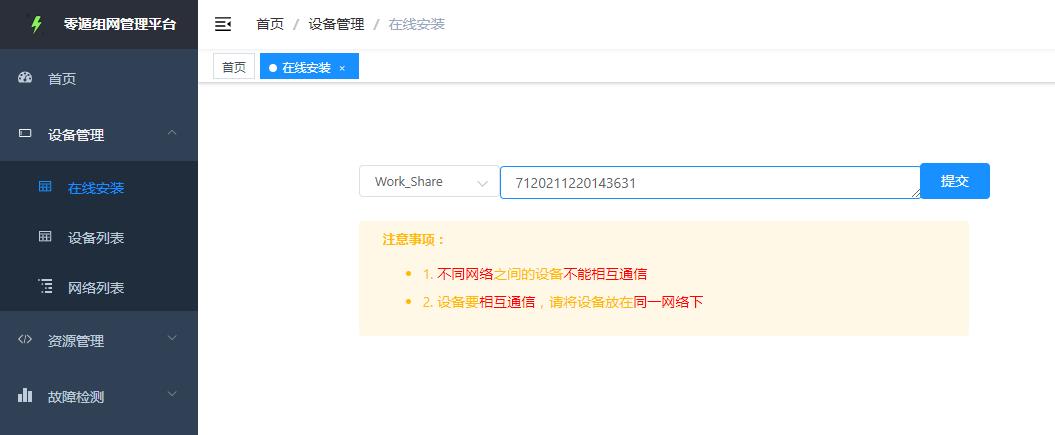

10、设备管理—设备列表,可以查看到绑定后的零遁路由器相关信息。这里需要注意一点,邦之后,零遁路由器A的LAN口网关地址会发生改变,由192.168.52.1变更为192.168.53.1。
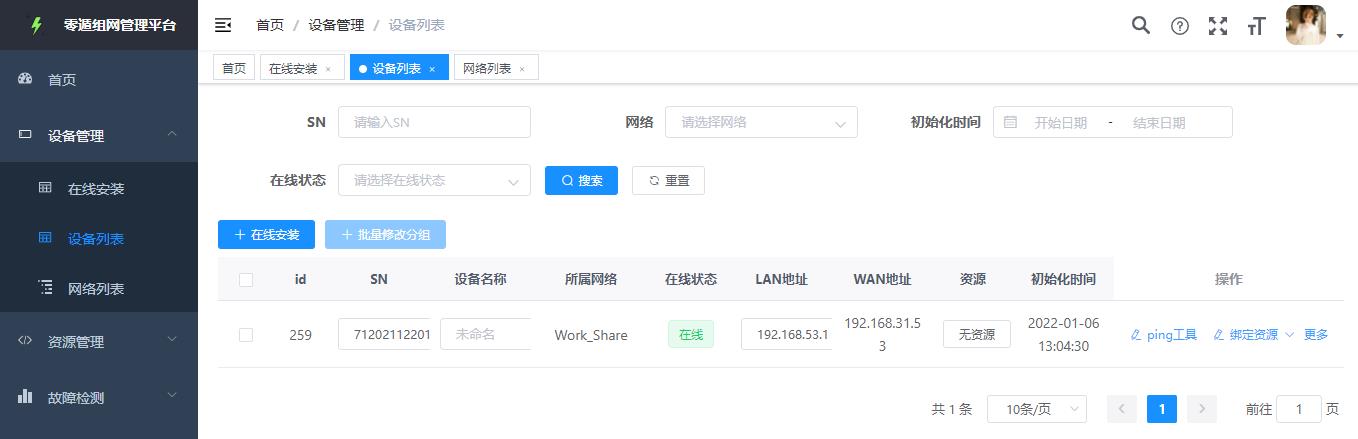

11、在零遁路由器A 内网网服务器D盘创建一个名为 Work_Date 的共享文件夹,此电脑IP地址为:192.168.53.122
零遁路由器B
1、重复零遁路由器A 1-2步骤,登录零遁路由器B后,可以看到相关信息,此路由器获取的IP地址为:192.168.53.1462、


2、LAN口与笔记本网络连接,WAN口依旧采用DHCP自动获取IP地址方式,信息如下:
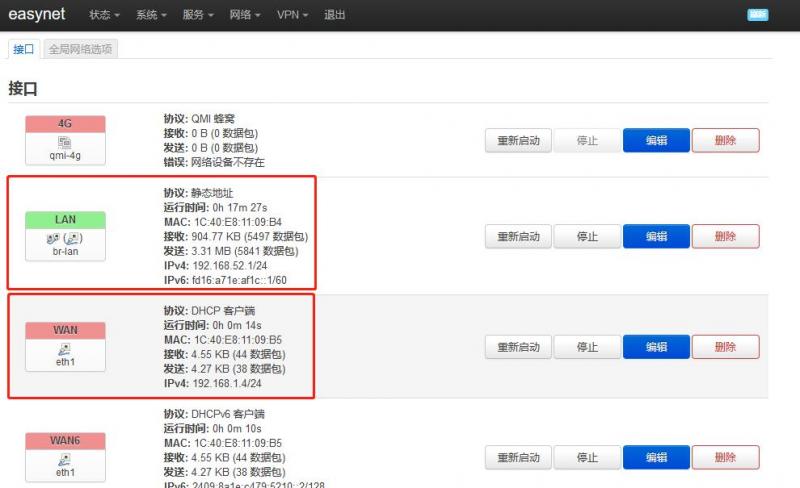
 异地组网,化繁为简,万物互联,零遁SG20,你身边的网络专家
异地组网,化繁为简,万物互联,零遁SG20,你身边的网络专家
3、访问网址:http://http://sdwan.easynet.vip 登录零遁组网管理系统,设备管理—在线安装,选择创建的网络Work_Share,输入零遁路由器B背面的SN码进行绑定。
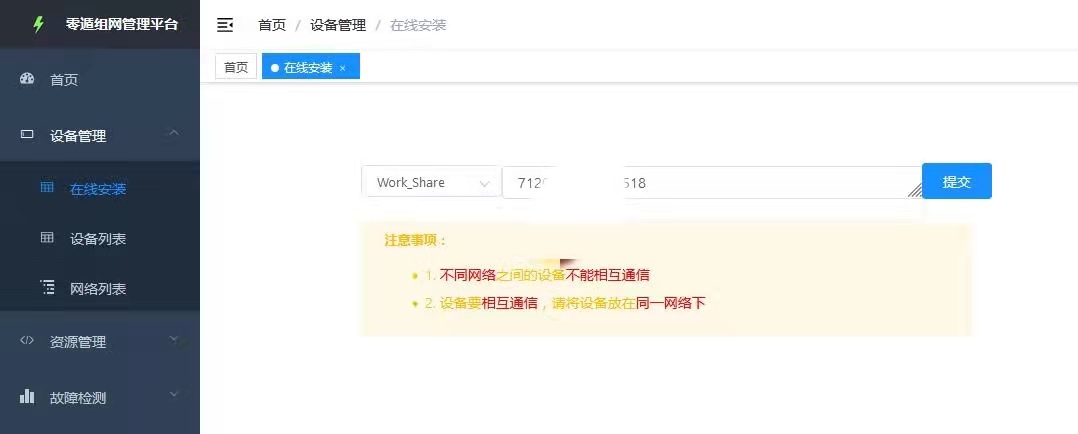

4、设备管理—设备列表,可以查看到绑定后的零遁路由器A/B相关信息。与零遁路由器A的LAN口网关地址一样,零遁路由器B,由192.168.52.1变更为192.168.54.1。
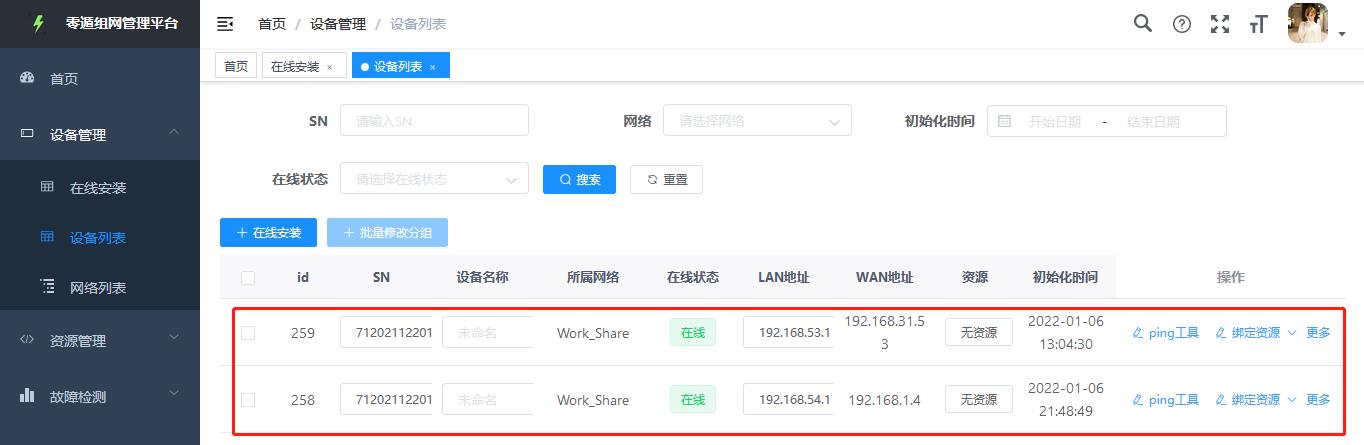

届时,所有配置均已完成,现在进入测试环节。
测试:
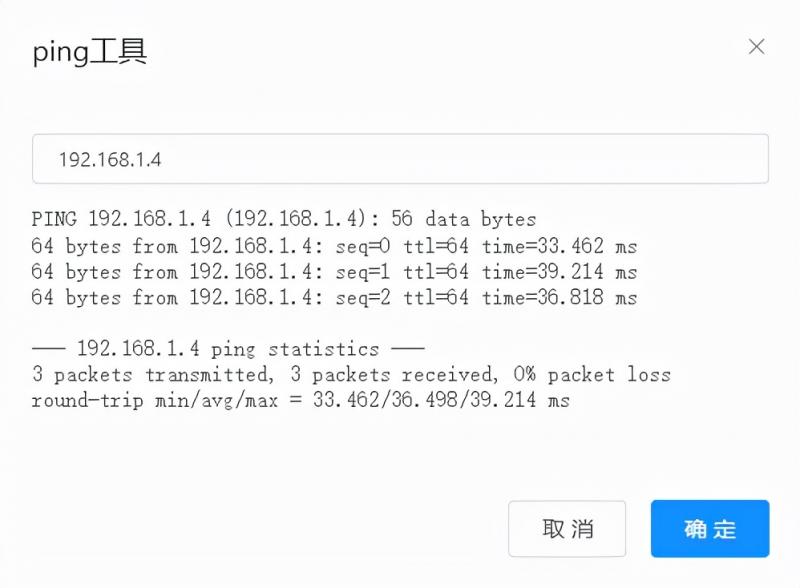
 异地组网,化繁为简,万物互联,零遁SG20,你身边的网络专家
异地组网,化繁为简,万物互联,零遁SG20,你身边的网络专家
返回结果,正常访问,可以创建、删除、修改等操作(第一次访问需要输入账号/密码)。
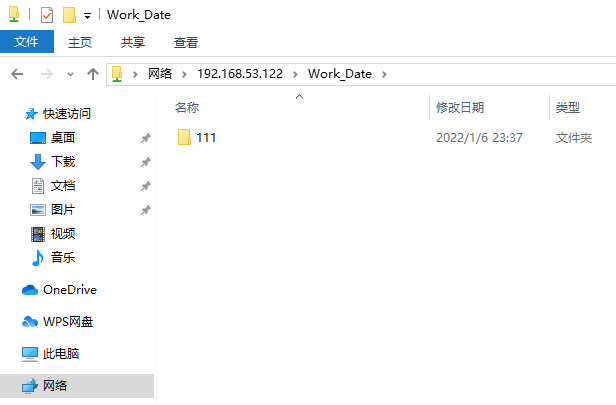

总结:零遁SG20路由器上手快,操作方便,组网管理系统洁面简洁,易操作。整个体验下来,比FTP等方便太多,哪怕你不是一位网络工程师,只需要仔细看下操作步骤就能轻松组建一套异地组网系统,实现万物互联。
举报评论 2
以上教程由“WiFi之家网”整理收藏!
原创文章,作者:路由器百科,如若转载,请注明出处:https://www.224m.com/218171.html

